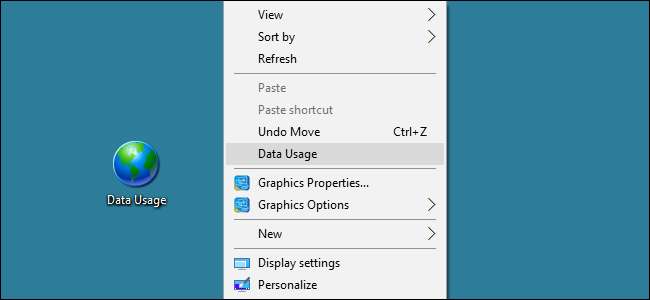
Nu este prea greu să parcurgeți setările Windows pentru a găsi ceea ce aveți nevoie, dar dacă există o setare pe care o accesați frecvent, de ce să nu vă ușurați un pic? Windows expune o serie de setări utile prin Uniform Resource Identifiers (URI) pe care le puteți utiliza pentru a crea o comandă rapidă sau un element de meniu contextual pentru acces rapid la acea setare.
Ce setări sunt disponibile?
Rețeaua de dezvoltatori Microsoft (MSDN) are lista completă a URI-urilor pe care le puteți folosi, așa că asigurați-vă că răsfoiți-le și vedeți ce vi se pare. Pe măsură ce le parcurgeți, rețineți că unele sunt aplicabile Windows pe desktop, altele pe mobil și altele pe ambele. De asemenea, câteva setări se schimbă puțin în funcție de faptul dacă utilizați Windows 10 sau Windows 8.1. Pentru a ușura lucrurile, am colectat câteva dintre setările pe care le-am considerat utile.
- setări ms: - Deschide pagina principală Setări. Rețineți că va trebui să includeți colonul după URI.
- ms-settings: mouse-touchpad - Deschide setările mouse-ului și touchpad-ului.
- ms-settings: rețea-ethernet - Deschide pagina principală de setări pentru conexiunea Ethernet.
- ms-settings: rețea-proxy - Deschide setările proxy de rețea.
- ms-settings: utilizarea datelor - Deschide o pagină cu o prezentare generală a utilizării datelor dvs.
- ms-settings: vorbire - Deschide setările de vorbire.
- ms-settings: confidențialitate-locație - Deschide o pagină pentru a controla ce aplicații pot folosi locația dvs. și dacă locația este activată deloc.
- ms-settings: confidențialitate-microfon - Deschide o pagină pentru configurarea aplicațiilor care pot utiliza microfonul.
- ms-settings: confidențialitate-webcam - Deschide o pagină pentru configurarea ce aplicații pot folosi camera web.
- ms-settings: actualizare windows - Deschide pagina Windows Update.
Acum, că aveți în vedere câteva setări, să aruncăm o privire asupra modului în care le puteți utiliza.
Creați o comandă rapidă pentru o setare
Crearea unei comenzi rapide pentru o setare este foarte simplă. Doar faceți clic dreapta unde doriți să creați comanda rapidă (de exemplu, Desktop) și alegeți Nou> Comandă rapidă. În fereastra Creare comandă rapidă, tastați (sau copiați și lipiți) numele setării în caseta de locație și apoi faceți clic pe Următorul.
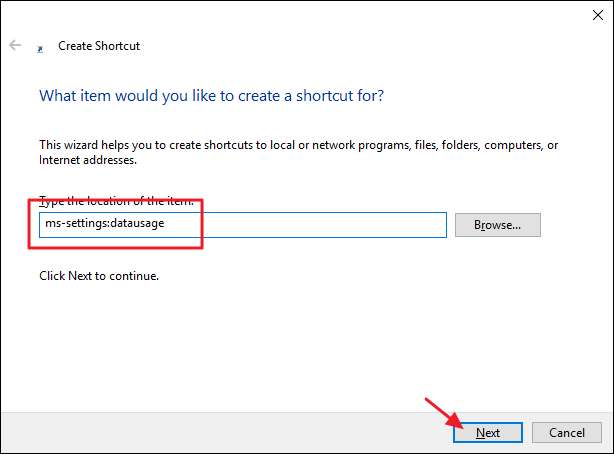
Tastați un nume pentru noua comandă rapidă și apoi faceți clic pe Finalizare.
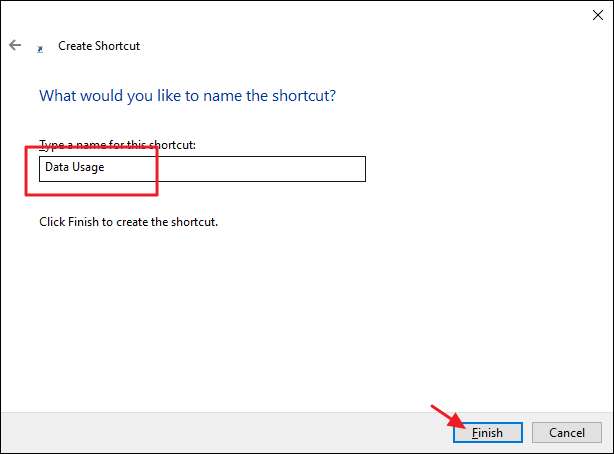
Acum, în loc să vă deplasați prin labirintul de setări, puteți face dublu clic pe comanda rapidă pentru a accesa direct pagina de setări pe care ați configurat-o.
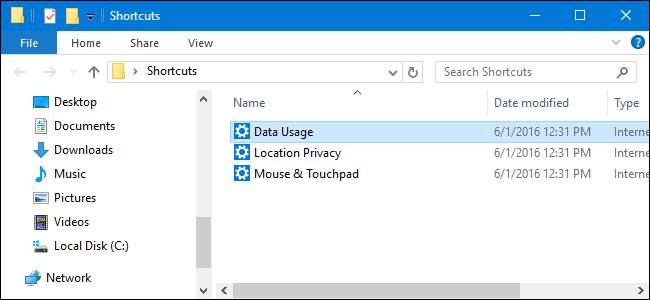
Adăugați o setare la meniul contextual
De asemenea, puteți utiliza aceste URI-uri pentru a adăuga comenzi rapide la setări direct în meniul contextual Windows-clic dreapta. Pentru acest truc, va trebui să vă scufundați în registrul Windows pentru o modificare ușoară.
LEGATE DE: Învățarea utilizării editorului de registru ca un profesionist
Avertisment standard: Editorul de registry este un instrument puternic și utilizarea abuzivă a acestuia poate face sistemul dvs. instabil sau chiar inoperabil. Acesta este un hack destul de simplu și atâta timp cât respectați instrucțiunile, nu ar trebui să aveți probleme. Acestea fiind spuse, dacă nu ați mai lucrat cu el până acum, vă recomandăm să citiți despre cum se utilizează Editorul de registry înainte de a începe. Și cu siguranță faceți o copie de rezervă a registrului (și computerul tau !) înainte de a face modificări.
Deschideți Editorul registrului apăsând Start și tastând „regedit”. Apăsați pe Enter pentru a deschide Editorul de registry și acordați-i permisiunea de a efectua modificări pe computerul dvs.
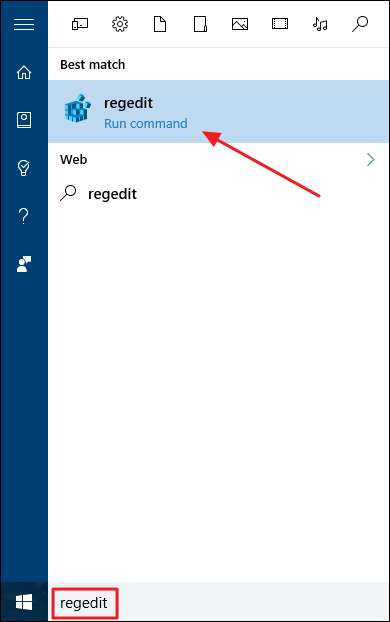
În Editorul de registry, utilizați bara laterală din stânga pentru a naviga la următoarea cheie:
HKEY_CLASSES_ROOT \ Directory \ Background \ shell
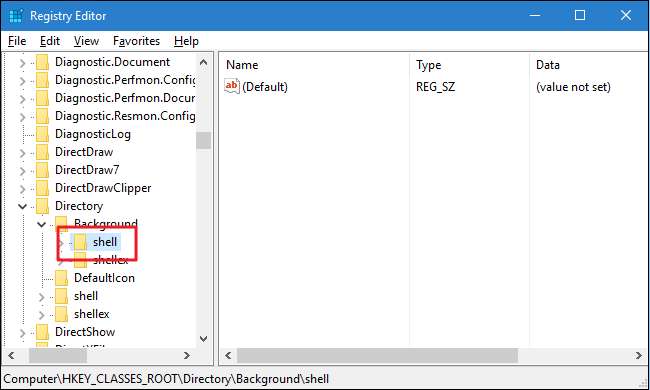
În panoul din stânga, faceți clic dreapta pe tasta shell și alegeți Nou> Cheie. Denumiți noua cheie oricum doriți să apară în meniul contextual. De exemplu, ați putea numi noua cheie „Utilizare date” dacă aceasta este setarea pe care o adăugați.
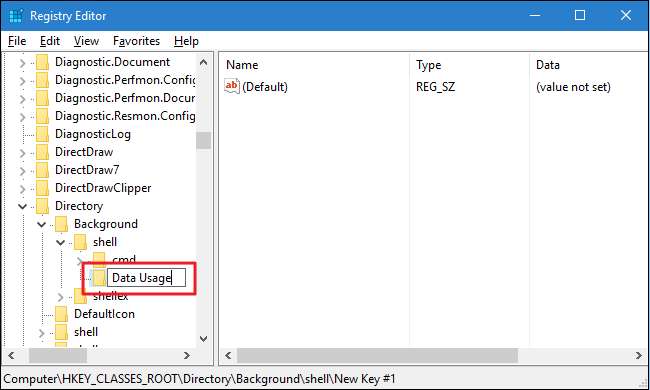
Apoi, veți adăuga o altă cheie nouă, de data aceasta în interiorul cheii pe care tocmai ați creat-o. Așadar, faceți clic dreapta pe noua cheie (orice ați numit-o) și alegeți Nou> Cheie. Denumiți această nouă comandă de cheie.
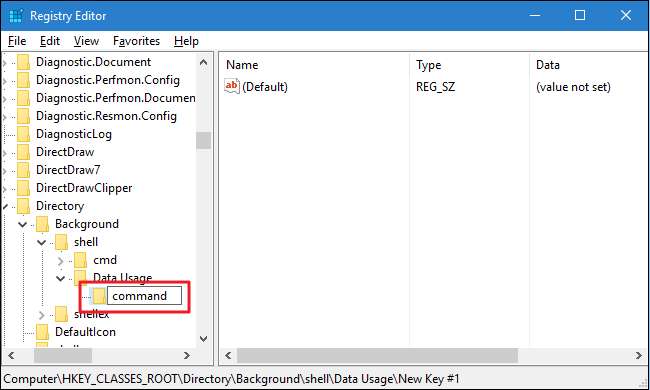
Selectați noua cheie de comandă în panoul din stânga și apoi, în panoul din dreapta, faceți dublu clic pe valoarea (implicită) pentru a-i deschide proprietățile.
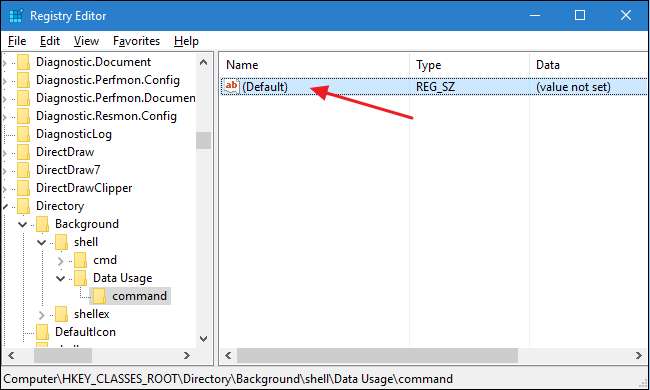
În caseta „Date de valoare”, veți introduce o comandă utilizând următoarea sintaxă:
"C:\Windows\explorer.exe" <URI>
A inlocui
<URI>
cu orice URI pe care îl configurați. În acest exemplu, creăm un meniu contextual pentru a deschide setările de utilizare a datelor, astfel încât comanda va arăta astfel:
Setări ms „C: \ Windows \ explorer.exe”: datausage
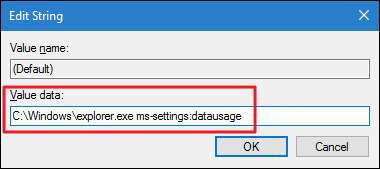
Faceți clic pe OK pentru a închide fereastra de valori și apoi puteți închide Editorul de registry. Faceți clic dreapta pe orice spațiu deschis de pe desktop sau dintr-un folder și ar trebui să vedeți noua comandă din meniul contextual.
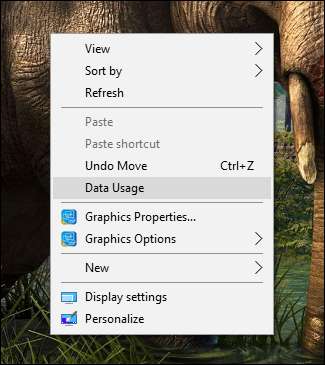
Și asta este tot ceea ce există. Crearea unei comenzi rapide către o anumită setare este simplă. Crearea unui meniu contextual pentru acea setare necesită scufundarea puțin în registru, dar merită foarte mult pentru acces rapid la setările pe care le folosiți mult.







